3ds Max教程:半透明着色
注意:本教程的所有必需文件都可以在 3ds Max 8 附带的教程文件光盘上找到。在执行教程之前,请将 \tutorials 目录从光盘复制到您的 \3dsmax8 本地安装目录中。
加载和渲染:
-
加载 ut_translucent_shader_start.max 文件。它位于 \tutorials\materials_and_rendering 文件夹中。
-
激活“Camera02”视口,并渲染场景。
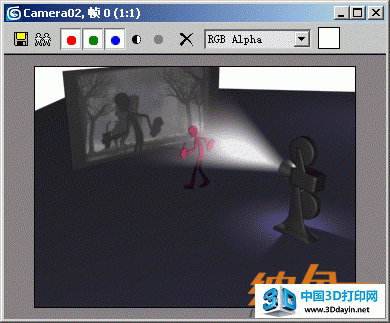
在渲染的图像中,可以看到投影到屏幕的图像,以及一个人在投影机前走过在屏幕上形成投影的剪影。
-
激活“Camera01”视口,并再次渲染场景。

从此透视中可以看到屏幕的背后,但上面没有图像或阴影。您将通过应用半透明明暗器,使场景看起来更加真实。
更改明暗器:
-
在“Camera01”视口中,选择“Screen”对象,然后按 M 键打开“材质编辑器”。
-
在“材质编辑器”中,查看第二行左端的第四个示例球。
此材质被选定。其名称为“Screen”,可以知道它是应用到选定“Screen”对象的材质,因为它的拐角处有白色填实三角形。
此时,“Screen”材质使用“Blinn”明暗器,它是“Standard”材质使用的默认明暗器。
-
在“明暗器基本参数”卷展栏上,单击下拉列表(出现“Blinn”的位置),并选择“半透明明暗器”。
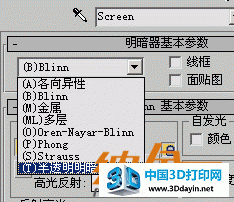
第二个卷展栏的名称更改为“半透明基本参数”,在此卷展栏底部出现新的“半透明”组框。
使用“半透明颜色”设置可以控制半透明的程度和颜色。默认情况下,此颜色为黑色,它有效禁用了半透明。
-
单击“半透明颜色”色样,使用“颜色选择器”对话框将值设置为 174。
通过使用灰色着色,可以在维持半透明材质中间色调的同时,更改半透明量。
-
关闭“颜色选择器”对话框,然后再次渲染“Camera01”视口。

此时可以从背面看到投影图像和阴影。
可以从 tut_translucent_shader_finish.max 文件加载此版本的场景。
-
尝试对“半透明颜色”设置不同的颜色和数值,并在每次更改后进行渲染以查看差别。同样也尝试为材质的“漫反射”和“半透明”成分设置不同的颜色,并从前后两个方向渲染。
半透明颜色对漫反射颜色没有影响,反之亦然。若要获得真实的结果,请对两者使用相同颜色。
小结
您学习了如何使用半透明明暗器,并用它模拟图像透过投影屏幕的效果。其他类型的对象也可以展示半透明效果,如塑料和被霜覆盖的玻璃。看看您是否可以对这种对象建模,并使用半透明明暗器使对象具有逼真的外观。






